WooCommerce에서 제품을 숨기는 방법
게시 됨: 2022-04-20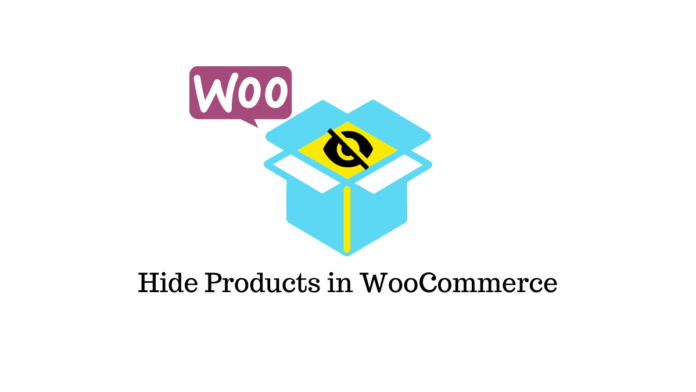
최종 업데이트 - 2022년 5월 11일
많은 온라인 판매자는 WooCommerce를 사용하여 숨겨진 항목을 만듭니다. WooCommerce 스토어에 업로드(및 게시)되었지만 기본 상점 페이지 또는 제품 아카이브에는 표시되지 않는 상품입니다.
WooCommerce 숨겨진 제품이라고 할 때 다음 범주 중 하나 이상에 해당하는 항목을 의미합니다.
WooCommerce의 메인 스토어 페이지 또는 특정(또는 모든) 사용자가 볼 수 없는 제품 아카이브의 제품
직접 URL을 통해 찾을 수 없는 제품
검색 엔진은 색인을 생성할 수 없기 때문에 제품을 볼 수 없습니다.
WooCommerce 숨겨진 항목은 온라인 비즈니스 소유자가 여러 가지 이유로 생성합니다. 그러나 기본 목표는 특정 품목의 가용성을 특정 구매자에게 제한하는 것입니다.
개요
- 숨겨진 제품 사용 사례
- 방법 1: 특정 WooCommerce 제품 숨기기
- 방법 2: WooCommerce 제품 전체 그룹 숨기기
- 방법 3: WooCommerce 스토어를 보이지 않게 만드는 방법
숨겨진 제품 사용 사례
다음은 사용 사례의 몇 가지 예입니다.
- 도매업체: 소매 및 도매 고객 모두에게 판매하는 WooCommerce 웹 사이트 및 B2B 비즈니스는 일부 상품의 가용성을 도매 고객에게만 제한하는 기술이 필요할 수 있습니다. 제품 번들 또는 개별 항목이 될 수 있습니다.
- 구독이 필요한 비즈니스: WooCommerce 회원 사이트는 일반적으로 일반(비회원) 고객에게 판매되는 제품 외에 고유한 제품을 판매합니다. 예를 들면 이벤트 티켓, 인그레이빙 아이템, 리미티드 에디션 제품 등이 있습니다.
- 회원 전용 매장: 로그인한 소비자만 회원 전용 매장에서 상품을 구매할 수 있습니다. 다시 말해서, 무엇이든 보고 구매하려면 등록된 회원이어야 합니다.
방법 1: 특정 WooCommerce 제품 숨기기
WooCommerce는 기본 스토어 페이지에서 WooCommerce 제품을 상자에서 꺼내자마자 숨길 수 있는 쉬운 솔루션과 함께 제공됩니다. '카탈로그 가시성' 설정을 통해 이를 수행할 수 있습니다.
'상품 수정' 페이지에서 숨기고 싶은 상품을 선택하세요. '카탈로그 가시성' 옵션(오른쪽의 '게시' 위젯에서)을 사용하여 제품이 나열될 상점 페이지를 선택할 수 있습니다. 드롭다운 메뉴에서 '숨김'을 선택합니다.
이 전략의 가장 큰 단점은 직접 URL을 가진 모든 사람이 여전히 상품에 액세스할 수 있다는 것입니다. 또한, 각 상품을 수동으로 편집해야 하기 때문에 여러 상품을 숨겨야 하는 점주에게는 적합하지 않습니다.
방법 2: WooCommerce 제품 전체 그룹 숨기기
데모 목적으로 시작하기 전에 WooCommerce 스토어에 설치하고 활성화해야 하는 WooCommerce Protected Categories 플러그인을 사용할 것입니다. WooCommerce 회원 전용 플러그인을 사용할 수도 있습니다.
그런 다음 개인 항목에 대해 새 제품 범주를 만듭니다. 저는 제 이름을 "개인 제품"이라고 부를 것이지만 여러분이 원하는 대로 부를 수 있습니다.
카테고리를 생성한 후 숨기고 싶은 제품을 카테고리에 추가하세요.
고객이 이 범주에서 제품을 "숨기기 해제"할 수 있는 방법을 결정해야 하는 단계에 도달했습니다. 다음을 수행할 수 있습니다.
- 소비자가 암호를 입력하여 숨겨진 제품에 액세스할 수 있도록 합니다.
- 선택한 사용자 또는 사용자 역할이 제품을 자동으로 볼 수 있도록 허용합니다.
고유한 비밀번호로 숨겨진 WooCommerce 카테고리를 보호하는 방법
제품 > 카테고리로 이동하고 '비공개 제품'에 대해 추가한 카테고리를 업데이트하여 비밀번호 보호 기능을 추가하십시오.
- 가시성 섹션까지 아래로 스크롤합니다.
- 드롭다운 메뉴에서 암호로 보호됨을 선택합니다.
- 사용하려는 비밀번호를 입력하세요. 다양한 사용자에게 별도의 비밀번호를 제공하려면 여러 비밀번호를 추가하여 카테고리를 열 수 있습니다.
- 변경 사항을 저장했는지 확인하십시오.
그런 다음 WooCommerce > 설정 > 제품 > 보호된 카테고리 에서 비밀번호로 보호된 카테고리의 작동 방식을 사용자 정의할 수 있습니다. 이 영역에서 다음을 수행하고 싶을 것입니다.
- 카테고리를 완전히 보이지 않게 하려면 두 개의 카테고리 가시성 상자를 선택 취소하십시오.
- 소비자가 숨겨진 카테고리/제품에 액세스하기 위해 비밀번호를 입력할 수 있는 카테고리 로그인 페이지를 선택하십시오.
다른 옵션을 살펴보고 필요에 맞는 것이 있는지 확인할 수도 있습니다.
특정 사용자 또는 사용자 역할별로 WooCommerce 제품을 숨기시겠습니까?
특정 개인 또는 도매 역할에 숨겨진 제품에 대한 자동 액세스를 제공하려면 다음 단계를 따르세요.
- 제품 > 카테고리로 이동합니다.
- 당신이 만든 숨겨진 제품의 카테고리를 편집하십시오.
- 가시성 섹션까지 아래로 스크롤합니다.
- 보호됨 > 사용자로 이동하여 숨겨진 WooCommerce 항목에 액세스할 수 있는 사용자 및/또는 역할을 선택하십시오.
- 수정 사항을 저장했는지 확인하십시오.
그런 다음 WooCommerce 설정 제품 보호 카테고리에서 사용자 및 역할 보호 카테고리의 작동 방식을 사용자 정의할 수 있습니다. 로그아웃했거나 게스트 사용자가 숨겨진 카테고리나 해당 상품에 액세스하려고 하면 어떻게 해야 하는지 결정해야 합니다.
다른 플러그인을 사용하여 사용자 역할별로 제품을 숨기는 방법을 살펴보겠습니다.
WooCommerce 플러그인의 사용자 역할별 제품 가시성을 사용하면 소비자의 사용자 역할에 따라 WooCommerce 항목을 표시하거나 숨길 수 있습니다.

다음과 같은 방법으로 상품을 숨길 수 있습니다.
- 상점의 상품과 검색결과를 숨길 수 있습니다.
- 물건을 구매할 수 없도록 합니다.
- 제품을 완전히 숨깁니다.
데모를 위해 플러그인의 무료 버전을 사용할 것입니다. 다른 플러그인과 마찬가지로 플러그인을 설치하고 활성화하여 시작하십시오. 플러그인이 활성화되면 설정을 클릭합니다.
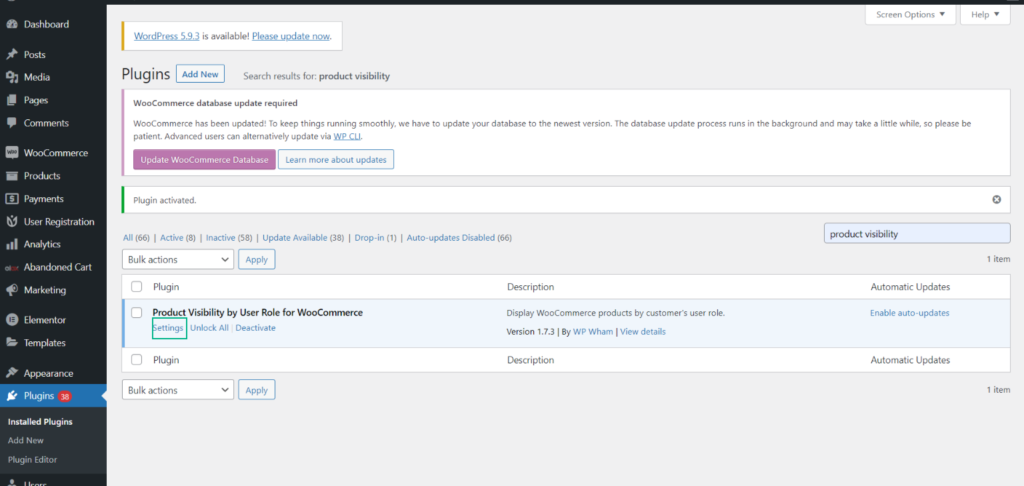
제품 가시성 아래의 일반 설정 으로 이동합니다. 이 섹션에서 제품을 숨길 방법을 선택할 수 있습니다.
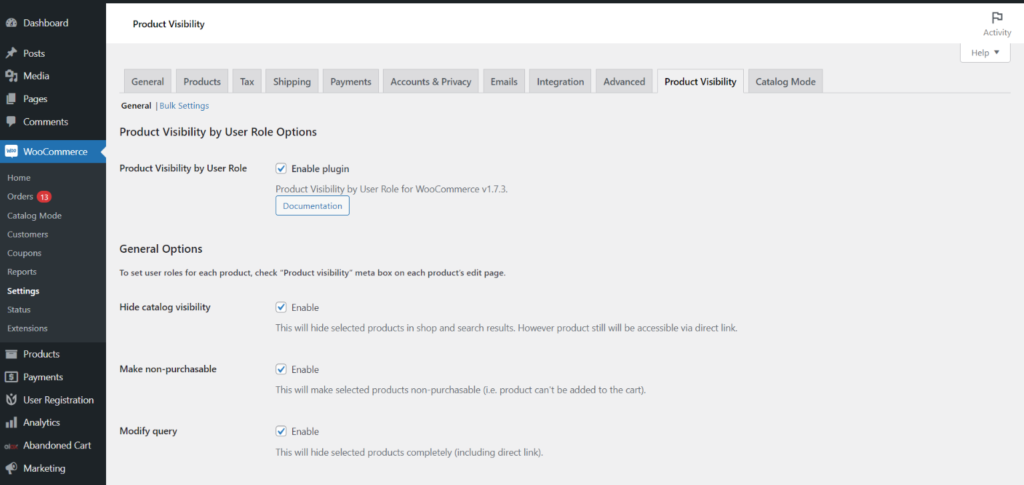
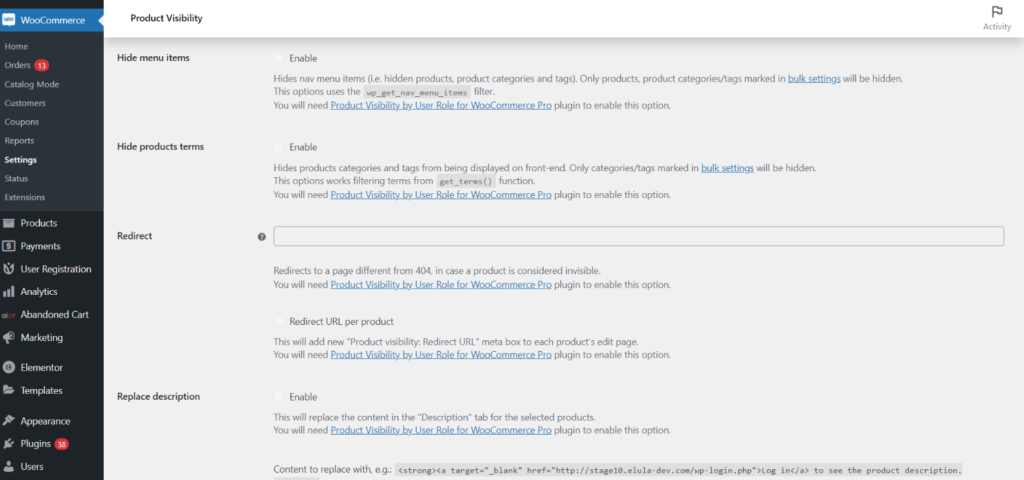
각 설정이 하는 일에 대해 간략히 알아보겠습니다.
- 카탈로그 가시성 숨기기: 이 설정의 결과로 선택한 제품이 상점 및 검색 결과에서 숨겨집니다. 그러나 제품은 직접 연결을 통해 계속 액세스할 수 있습니다.
- 구매 불가로 설정: 일부 상품을 구매할 수 없게 만듭니다 (예: 장바구니에 상품을 담을 수 없음).
- 쿼리 수정: 선택한 제품(직접 링크 포함)을 완전히 숨깁니다.
- 메뉴 항목 숨기기: 탐색 메뉴의 요소가 숨겨집니다(예: 숨겨진 제품, 제품 카테고리 및 태그). 일괄 설정으로 표시된 상품, 상품 카테고리, 태그만 표시됩니다.
- 제품 용어 숨기기: 프런트 엔드 디스플레이에서 제품 범주 및 태그를 제거합니다. 일괄 설정에서 표시된 카테고리와 태그만 표시됩니다.
- 리디렉션: 이 옵션은 쿼리 수정 이 켜져 있는 경우에만 유용합니다. 제품이 보이지 않는 것으로 간주되면 404가 아닌 다른 페이지로 리디렉션됩니다.
- 리디렉션 – 제품별 리디렉션 URL: 이제 각 제품의 편집 페이지에 새로운 "제품 가시성: 리디렉션 URL" 메타 상자가 포함됩니다.
- 설명 바꾸기: 선택한 제품에 대해 "설명" 탭의 정보를 대체합니다.
- 설명 바꾸기 – 바꿀 내용:
- 간단한 설명 바꾸기: 선택한 제품의 경우 "제품 간단한 설명" 탭의 정보를 바꿉니다.
- 설명 바꾸기 – 바꿀 내용:
필요에 따라 위의 설정을 사용자 정의한 후 변경 사항 저장을 클릭합니다.
이제 기사의 다음 섹션으로 넘어가겠습니다...
방법 3: WooCommerce 스토어를 보이지 않게 만드는 방법
이제 WooCommerce 제품을 숨기는 세 번째 방법으로 넘어갈 차례입니다. 모든 항목을 공개적으로 숨기려면 WooCommerce Private Store 플러그인을 설치하고 활성화해야 합니다.
그런 다음 플러그인을 구성하려면 WooCommerce > 설정 > Private Store 로 이동합니다.
특정 제품 카테고리를 숨길 수 있는 것처럼 두 가지 방법을 통해 상점을 숨길 수 있습니다.
- 저장소 숨기기를 해제하려면 사용자에게 암호를 제공해야 합니다.
- 로그인한 사용자의 상점 숨기기를 자동으로 해제합니다.
숨겨진 저장소의 암호 보호
숨겨진 저장소에 액세스하기 위해 암호를 추가하려면 다음 단계를 따르세요.
- 암호 저장 상자에 암호(또는 여러 암호)를 입력합니다.
- "비밀번호 만료 기간" 상자에서 비밀번호가 저장소 숨기기를 해제해야 하는 기간(일)을 선택합니다.
- 리디렉션 URL 상자에 로그인 후 사용자가 리디렉션되어야 하는 URL을 입력합니다.
- 로그인 양식에 대한 설정을 사용자 지정합니다.
로그인한 사용자에게 개인 저장소에 대한 액세스 제공
로그인한 사용자가 개인 상점을 볼 수 있도록 하려면 로그인한 사용자를 위한 상점 자동 잠금 해제 옵션을 선택하기만 하면 됩니다. 아래로 스크롤하여 상점을 잠금 해제할 사용자 역할을 선택할 수 있습니다. 이는 관리자 및 상점 관리자와 같은 특정 사용자 역할만 액세스할 수 있도록 하려는 경우에 유용합니다. 로그인 양식을 숨겨야 하는지 여부를 지정할 수도 있습니다.
결론
웹사이트에서 WooCommerce 항목을 숨길 수 있는 방법을 찾고 있습니까? 때때로, 특히 B2B/도매 또는 회원 전용 상점을 운영하는 경우 일반 대중이 모든 단일 제품을 사용할 수 있는 것을 원하지 않을 때가 있습니다. 단일 제품, 제품 그룹 또는 전체 WooCommerce 스토어를 숨기려는 경우 위에 나열된 솔루션 중 하나로 충분해야 합니다.
추가 읽기
- WooCommerce 가변 제품의 가격 범위를 숨기는 방법은 무엇입니까? (비디오 포함)
- WooCommerce에서 제품을 재정렬하는 방법(비디오 포함)
- WooCommerce 로그인 페이지를 사용자 정의하는 방법
- WooCommerce에서 가격을 변경하는 방법
